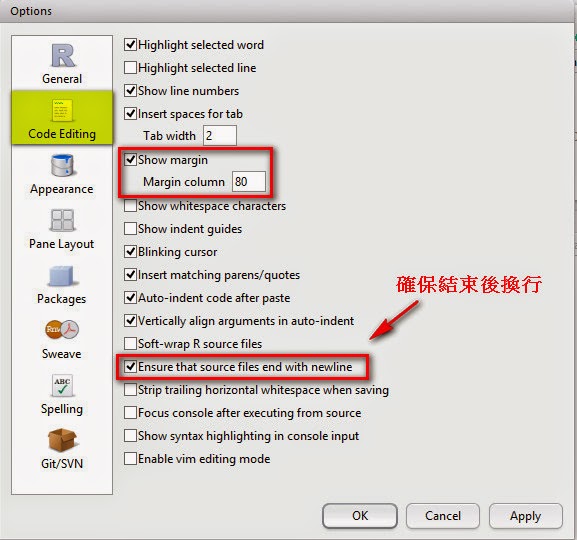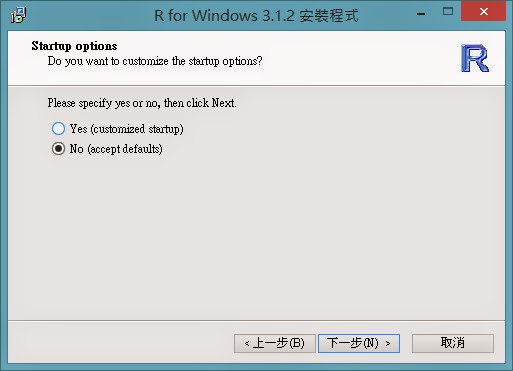想要在R-Studio軟體中,練習read.table的指令,在畫面上Keyin「反斜線」時,「反斜線」突然變成亂碼數字(如下圖),搞得我頭很大。
------以下是我嘗試過的方式:-----------------------------------------------
1.檢查新版的R-Studio軟體。
→ 果真有新版本的R-Studio軟體,然後下載新版的軟體,再重新安裝它,安裝完後並開啟R-Studio軟體再一次嘗試Keyin反斜線,一開始確實有恢復正常,但沒多久又突然變成亂碼。所以,此方法算是失敗!!!
-----------------------------------------------------------------------------------------
解決方法:
步驟一、選擇「Tools」→「Global Options...」
步驟二、選擇「Appearance」→「Editor font」修改其字型。
步驟三、「字型」修改完後,亂碼就恢復成正常的「反斜線」。
結論:
個人推測有可能是該軟體無法判斷某些字型中的某幾個字母,故再進行轉換字型的時候,使得某些字母會產生亂碼。老實說,當初學者遇到奇怪的問題發生時,常常很容易就會放棄學習新知,所以...有時候要有挖掘問題發生的能力,這樣才會不斷的進步。